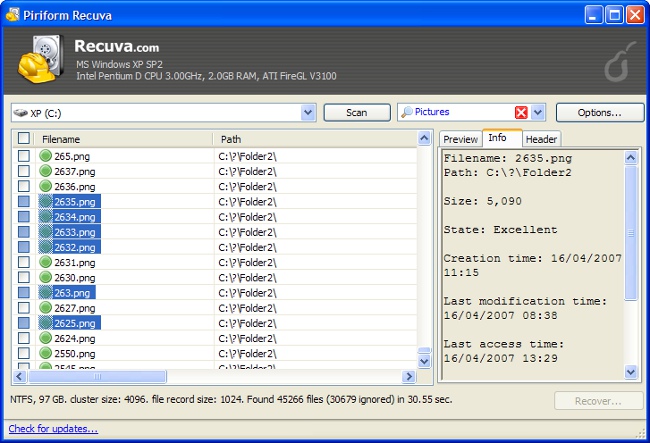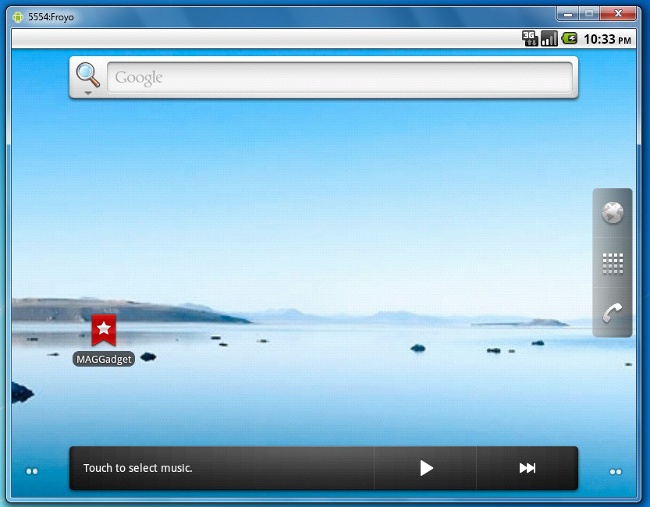USB flash sürücüden yazma koruması kaldırma

Flash kartlar en uygun olarak kabul edilirtaşınabilir depolama sürücüleri, eski disket ve disklerin yerini alıyor. Küçük bir USB flaş sürücüsü, en küçük cebe sığar, ancak kapasitesi bazen diğer mobil dijital ortamların veri miktarını aşabilir. Ne yazık ki, flash sürücü kullanıcıları genellikle kart çalışmıyor veya gerekli bilgileri kaydedemiyor durumlarla karşı karşıya. Bu durumda yazma koruması hakkında konuşmak zorundayız. Flaş karta bilgi yazamamanın nedeni nedir? Yazma korumasını USB flaş sürücüsünden çıkarmak için? Korumanın kaldırılmasına ilişkin yöntemler var mı?
Hata nedenleri
Bir flash kart yazma korumalı olabilir veçeşitli nedenlerle (yazılım veya donanım) bir hata yayınlayın. Koruma flaş taşıyıcısının seviyesinde ateş (örneğin, şifre) ya da Aygıtı meydana gelen hatalarının en yaygın nedenleri arasında (vb çıkarılabilir medya üzerinde kopya koruma bilgisini, ...) işlem:
veri şifreleme;
mekanik kayıt engelleme;
yazılımın kayıt yasağı, işletim sistemi ayarlarına göre ayarlanması;
bilgisayarın donanım ayarlarından USB'ye yazmanın yasaklanması;
taşma bellek flaş kartı;
USB bağlantı noktasının hatalı çalışması;
dosya sistemi hataları;
mikrodenetleyici programında hata;
güçlü bir termal darbe sonucu kartın aşırı ısınması;
bilgisayar cihazının dengesiz güç kaynağı (gerilim dalgalanmaları);
kötü amaçlı programların (virüslerin) ve diğerlerinin çalışmalarının sonucu. ve diğ.

Açıkçası, böylesine geniş bir çeşitlilik nedeni, her bir davada bunları ortadan kaldırmanın en uygun yolunu gerektirir.
USB flash sürücüden yazma korumasının mekanik olarak kaldırılması
Uygulama, yazmaya karşı koruma işlevinin etkinleştirilmesinin en yaygın nedeninin "koruma" konumunda özel bir kol bulması olduğunu gösteriyor.

Böyle bir mekanizma,Farklı modeller, ancak depolama ortamı hakkında bilgi kaydetmek için tasarlanmıştır (yanlışlıkla silinmeye veya yeniden yazmaya karşı koruma). Bu durumda problemin ortadan kaldırılması oldukça kolaydır: kolu başka bir konuma çevirmeniz yeterlidir.

Komut satırını kullanarak güvenliği kaldırma
Bu hata giderme yöntemi geçerli değilse,onun oluşumunun yazılım veya donanım nedenini bulmak için kalır. Bunun için en uygun yöntemlerden biri, flaş sürücüyü tamamen biçimlendirerek (üzerindeki tüm bilgileri kaldırarak) komut satırını (cmd) ve diskpart komutunu kullanarak korumayı flaş sürücüsünden kaldırmaktır. Bu davadaki eylem sırası aşağıdaki gibi olmalıdır:
"Başlat" menüsüne gidin.
Komut satırı uygulamasını seçin.
Yönetici haklarıyla çalıştırın.

Disk bölümü komutu girildikten sonra, liste diski belirttik (bu, mevcut bütün diskleri gösterecektir).
Doğru diski bulun (flash sürücü) ve komutunu yazın öznitelikleri disk salt okunur olarak temizler. Tüm özellikleri silecek.
Sürücü tamamen biçimlendirildiğinde, temiz girin, birincil bölüm oluşturun ve fs = ntfs biçiminde (USB flash sürücüyü NTFS biçiminde biçimlendirin) gerek duyulur.
Komut Çıkışı - komut satırını sonlandırırız.
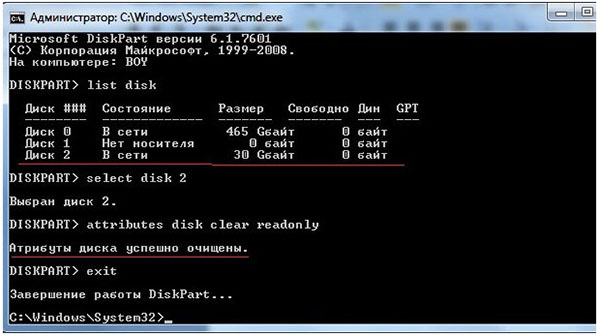
Kayıt defterini kullanarak flaş sürücüsündeki yazma korumasını kaldırmak için?
USB flash sürücülerden yazma korumasını kaldırmanın bir diğer güvenilir yolu kayıt defterini kullanmaktır. İstediğiniz paneli Win + R tuşlarına basarak arayabilirsiniz, ardından regedit komutunu kaydettirmeniz gerekir.
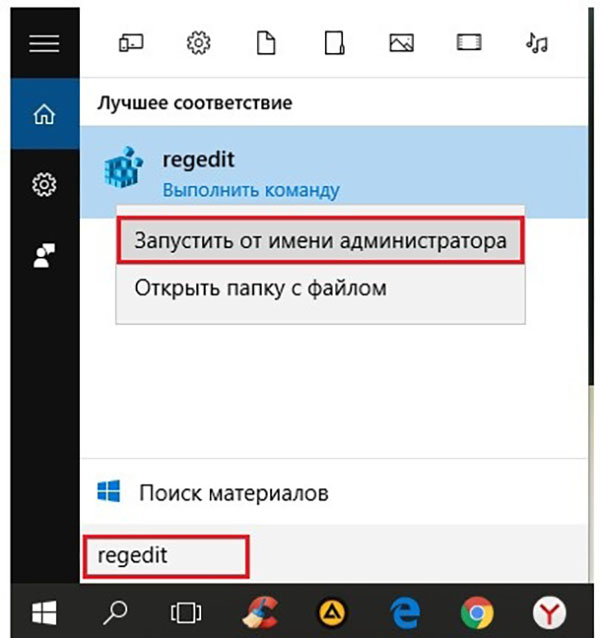
Sonra, StageDevicePolicies sayfasına gidin(yol: HKEY_LOCAL_MACHINESYSTEMCurrentControlSetControlStorageDevicePolicies). Eğer orada değilse, aynı adı taşıyan bölüm oluşturun: "Kontrol" e basın, "Oluştur" u seçin, "Bölüm" e tıklayın ve StorageDevicePolicies olarak adlandırın.
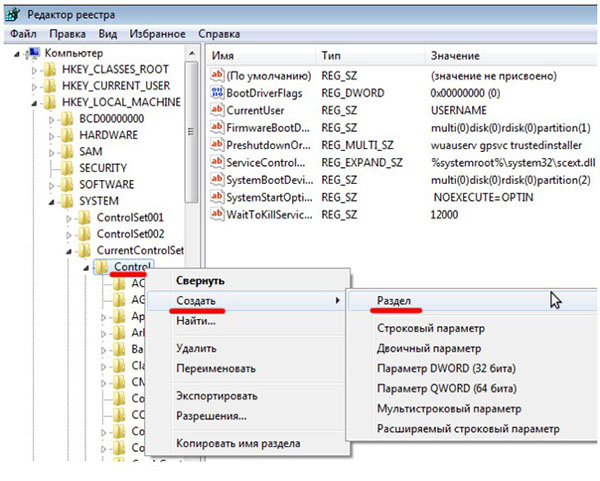
Daha sonra DWORD (32 bit) parametresini yaratın ve WriteProtect'i çağırın.

Bu parametrenin değerinin sıfır olduğundan emin olduktan sonra (gerekirse "0" olarak değiştirin ve değişiklikleri kaydedin).

Şimdi kayıt defterini terk etmeliyiz, ayıklaUSB flaş sürücüsünü USB bağlantı noktasından çıkarın ve bilgisayar aygıtını yeniden başlatın. Bilgisayar çalışma moduna girer girmez, herhangi bir bilgiyi flash sürücüye yazmaya çalışıyoruz. Koruma kaldırıldı, bu nedenle hata artık görünmemelidir.
USB flash sürücüye yazma korumasını kaldırmanın yazılım yolları
Bir flaş kartı kaydetmekten korumayı kaldırmanın yolu veyadisk kayıt defteri aracılığıyla yazılım denir. Ayrıca, sorunu çözmeye yardımcı olan bir dizi başka yöntem de bulunmaktadır. Dolayısıyla, engellemenin sık görülen bir nedeni, çıkarılabilir aygıtlarla ilgili bilgileri dosya sisteminin grup ilkesinden kaydetme yasağı olabilir. Aynı kayıt defterini kullanarak bunu kontrol edebilirsiniz:
Yönetici haklarına sahip editöre gidiyoruz.
Gpedit.msc belirtin ("Yerel Grup İlkesi Düzenleyicisi" ni çağırın).
"Bilgisayar Yapılandırması - Yönetim Şablonları - Sistem - Çıkarılabilir Depolama Aygıtlarına Erişim" i tıklayın.
"Çıkarılabilir sürücüler" parametresini kontrol edin: Kaydı devre dışı bırak. " Korumayı kaldırmak için ayarlanmamalı veya devre dışı bırakılmamalıdır. Bunu yapmak için, parametre üzerine çift tıklamanız, "Bağlantıyı Kes" i seçmeniz ve tamamlamanız gerekir. Sonra sadece bilgisayarı yeniden başlatıp flash sürücüsünün çalışıp çalışmadığını kontrol etmeniz gerekecek.
Kendiniz biçimlendirmeye cesaret edemiyorsanızSürücü olarak, flash kartları kaydetmekten korumayı kaldırmak için özel olarak tasarlanmış araçların kullanımına başvurabilirsiniz. Bu tür programlar özgürce bulunur ve doğrudan resmi geliştirici sitelerinden PC'nize indirebilirsiniz. En popüler uygulamalar arasında:
Kingston Format Yardımcı Programı (üretici-Kingston),
JetFlash Kurtarma (Transcend),
USB Flash DriveRecovery (Silikon Güç),
USB Flash Sürücü Çevrimiçi Kurtarma (Adata) идр.
Bu tür araçların arayüzü oldukça basit ve anlaşılır, bu nedenle eğitim her düzeydeki kullanıcılar onlarla birlikte çalışabilir.